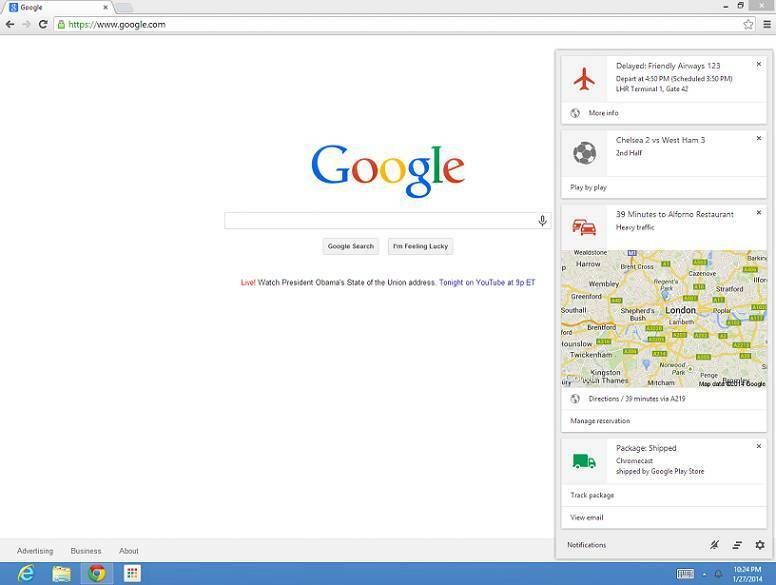Diese Software hält Ihre Treiber am Laufen und schützt Sie so vor gängigen Computerfehlern und Hardwarefehlern. Überprüfen Sie jetzt alle Ihre Treiber in 3 einfachen Schritten:
- DriverFix herunterladen (verifizierte Download-Datei).
- Klicken Scan starten um alle problematischen Treiber zu finden.
- Klicken Treiber aktualisieren um neue Versionen zu erhalten und Systemstörungen zu vermeiden.
- DriverFix wurde heruntergeladen von 0 Leser in diesem Monat.
Wenn Sie einige der nützlichsten Shell-Befehle in Windows 10 sowie viele andere spezifische Befehle kennenlernen möchten, lesen Sie dieses Handbuch. Wir wetten, dass Sie wahrscheinlich nicht wussten, dass einige dieser Auszeichnungen bis jetzt überhaupt verfügbar waren.
Der Zugriff auf diese Befehle erfolgt durch Eingabe der Funktion "Ausführen" in Ihrem Windows 10-Betriebssystem. Außerdem können Sie mit diesen Shell-Befehlen auf einen bestimmten Systemordner oder eines der Systemsteuerungs-Applets zugreifen, die Ihnen in Ihrem Windows 10-Betriebssystem zur Verfügung stehen.
Liste der Shell-Befehle in Windows 10
Zunächst müssen Sie die Schaltflächen „Windows“ und „R“ gedrückt halten, um das Fenster „Ausführen“ aufzurufen.
Im Fenster „Ausführen“ müssen Sie einen der folgenden Befehle aufschreiben und anschließend die Taste „Enter“ drücken, um auf die jeweilige Funktion zuzugreifen.
- VERBUNDEN: Fix: Fehler „Windows Shell Common Dll funktioniert nicht mehr“
Windows 10 Shell-Befehle:
- „Shell: AccountPictures“
Hinweis: Dieser Befehl greift auf den Ordner für Kontobilder zu, den Sie auf Ihrem Windows 10-Gerät haben. - „shell: NeuenProgrammordner hinzufügen“
Hinweis: Fügt einen neuen Programmordner hinzu. - „Shell: Verwaltungstools“
Hinweis: Greift auf den Ordner mit den Verwaltungstools zu. - „Shell: AppData“
Hinweis: Greift auf den AppData-Ordner im Windows 10-System zu. - „Shell: Anwendungsverknüpfungen“
Hinweis: Greift auf den Ordner Anwendungsverknüpfungen zu. - „Shell: AppsOrdner“
Hinweis: Greift auf den Apps-Ordner zu. - „Shell: AppUpdatesFolder“
Hinweis: Greift auf den Ordner Apps-Updates zu. - "Shell: Cache"
Hinweis: Greift auf den Cache-Ordner zu. - „Shell: Kamerarolle“
Hinweis: Greifen Sie auf den Kamerarollenordner zu. - „Shell: Brennen von CDs“
Hinweis: Greift auf den temporären Brennordner zu. - "shell: ChangeRemoveProgramsFolder"
Hinweis: Greift auf den Programmordner Entfernen/Ändern zu. - „Shell: Allgemeine Verwaltungstools“
Hinweis: Greift auf den Ordner Verwaltung zu. - „Shell: Common AppData“
Hinweis: Greift auf den Common AppData-Ordner zu. - „Shell: Gemeinsamer Desktop“
Hinweis: Greift auf den öffentlichen Desktopordner zu. - „Shell: Gemeinsame Dokumente“
Hinweis: Greift auf den Ordner Öffentliche Dokumente zu. - „Shell: Gemeinsame Programme“
Hinweis: Greift auf den Ordner Programme zu. - „Shell: Allgemeines Startmenü“
Hinweis: Greift auf den Startmenüordner zu. - „Shell: Gemeinsames Startup“
Hinweis: Greift auf den Autostart-Ordner im Windows 10-System zu. - „Shell: Gemeinsame Vorlagen“
Hinweis: Greift auf den Ordner „Gemeinsame Vorlagen“ zu. - „Shell: CommonDownloads“
Hinweis: Greift auf den Download-Ordner zu. - „Shell: CommonMusic“
Hinweis: Greift auf den Musikordner zu. - „Schale: CommonPictures“
Hinweis: Greift auf den Ordner „Bilder“ zu. - „Shell: CommonKlingeltöne“
Hinweis: Greift auf den Klingeltonordner zu. - „Shell: CommonVideo“
Hinweis: Greift auf den öffentlichen Ordner „Video“ zu. - „shell: Konfliktordner“
Hinweis: Greift auf den Ordner „Conflict“ im Windows 10-System zu. - „shell: ConnectionsFolder“
Hinweis: Öffnet den Verbindungsordner - „Shell: Kontakte“
Hinweis: Öffnet den Kontaktordner - „Shell: ControlPanelOrdner“
Hinweis: Öffnet den Ordner Systemsteuerung. - „Schale: Kekse“
Hinweis: Öffnet den Cookies-Ordner. - „Shell: CredentialManager“
Hinweis: Öffnet die Funktion zur Verwaltung von Anmeldeinformationen. - „Shell: CryptoKeys“
Hinweis: Öffnet den Crypto-Schlüssel-Ordner - „Shell: CSCFolder“
Hinweis: Öffnet den CSC-Ordner. - „Shell: Desktop“
Hinweis: Öffnet den Desktop-Ordner. - „shell: Geräte-Metadatenspeicher“
Hinweis: Öffnet den Metadatenspeicherordner. - „shell: Dokumentenbibliothek“
Hinweis: Öffnet den Ordner der Dokumentenbibliothek - „Shell: Downloads“
Hinweis: Öffnet den Downloads-Ordner - „Shell: DpapiKeys“
Hinweis: Öffnet den DpapiKeys-Ordner - „Shell: Favoriten“
Hinweis: Öffnet den Favoritenordner. - „Shell: Schriftarten“
Hinweis: Öffnet den Ordner Schriftarten. - „Muschel: Spiele“
Hinweis: Öffnet den Spieleordner. - „Shell: GameTasks“
Hinweis: Öffnet den Ordner Spielaufgaben - „Muschel: Geschichte“
Hinweis: Öffnet den Verlaufsordner - „shell: HeimnetzgruppeAktuellerBenutzerordner“
Hinweis: Öffnet den Heimnetzgruppenordner für den aktuellen Benutzer. - „shell: Heimnetzgruppenordner“
Hinweis: Öffnet den Heimnetzgruppenordner. - „Shell: Implizite AppShortcuts“
Hinweis: Öffnet den Verknüpfungsordner Implizite Apps. - „shell: InternetOrdner“
Hinweis: Öffnet den Internetordner. - „Shell: Bibliotheken“
Hinweis: Öffnet den Ordner Bibliotheken. - "Shell: Links"
Hinweis: Öffnet den Links-Ordner. - „Shell: Lokale AppData“
Hinweis: Öffnet den lokalen AppData-Ordner. - „Shell: LocalAppDataLow“
Hinweis: Öffnet den lokalen AppDataLow-Ordner. - „shell: LocalizedResourcesDir“
Hinweis: Öffnet den Ordner LocalizedResources. - „Shell: MAPIFolder“
Hinweis: Öffnet den MAPI-Ordner. - „Shell: Musikbibliothek“
Hinweis: Öffnet den LusicLibrary-Ordner. - „Shell: Meine Musik“
Hinweis: Öffnet den Ordner Meine Musik. - „Shell: Mein Video“
Hinweis: Öffnet den Ordner Mein Video. - „Shell: MeinComputerOrdner“
Hinweis: Öffnet den Ordner MyComputer. - „Shell: NetHood“
Hinweis: Öffnet den NetHood-Ordner. - „shell: NetworkPlacesFolder“
Hinweis: Öffnet den NetworkPlaces-Ordner. - „Shell: OEM-Links“
Hinweis: Öffnet den Ordner OEM-Links. - „Shell: OneDrive“
Hinweis: Öffnet den OneDrive-Ordner in Windows 10 - „Muschel: Originalbilder“
Hinweis: Öffnet den Ordner Originalbilder. - „Shell: Persönlich“
Hinweis: Öffnet den persönlichen Ordner. - „shell: Fotoalben“
Hinweis: Öffnet den Ordner PhotoAlbums. - „shell: Bilderbibliothek“
Hinweis: öffnet den Ordner PicturesLibrary. - „Shell: Playlists“
Hinweis: Öffnet den Playlist-Ordner. - „shell: Druckerordner“
Hinweis: Öffnet den Druckerordner. - „Shell: PrintHood“
Hinweis: Öffnet den PrintHood-Ordner. - „Schale: Profil“
Hinweis: Öffnet den Profilordner. - "Shell: Programmdateien"
Hinweis: Öffnet den Ordner ProgramFiles. - "Shell: ProgramFilesCommon"
Hinweis: Öffnet den Ordner ProgramFilesCommon. - „Shell: ProgramFilesCommonX64“
Hinweis: Öffnet den Ordner ProgramFilesCommonX64. - „Shell: ProgramFilesCommonX86“
Hinweis: Öffnet den Ordner ProgramFilesCommonX86. - „Shell: ProgramFilesX64“
Hinweis: Öffnet den Ordner ProgramFilesX64. - „Shell: ProgramFilesX86“
Hinweis: Öffnet den Ordner ProgramFilesX86. - „Shell: Programme“
Hinweis: Öffnet den Ordner Programme. - „Shell: Öffentlich“
Hinweis: Öffnet den öffentlichen Ordner. - „Shell: PublicAccountPictures“
Hinweis: Öffnet den Ordner PublicAccountPictures. - „Shell: PublicGameTasks“
Hinweis: Öffnet den PublicGameTasks-Ordner. - „Shell: Öffentliche Bibliotheken“
Hinweis: Öffnet den PublicLibraries-Ordner. - „Shell: Schnellstart“
Hinweis: Öffnet den Schnellstartordner. - „Muschel: Neu“
Hinweis: Öffnet den Ordner für zuletzt verwendete Elemente - „shell: RecordedTVLibrary“
Hinweis: Öffnet Recorder-Datei im Windows 10-System - „Shell: RecycleBinFolder“
Hinweis: Öffnet den System-Papierkorb-Ordner - „Shell: ResourceDir“
Hinweis: Öffnet den Ressourcenordner - „shell: Einzelhandelsdemo“
Hinweis: Öffnet den Demo-Ordner - „Shell: Klingeltöne“
Hinweis: Öffnet den Ordner Klingeltöne in Windows 10 - „shell: gestreute Kachelbilder“
Hinweis: Öffnet den Ordner Roamed Tile Images - „Shell: Roaming-Kacheln“
Hinweis: Öffnet den Ordner Roaming Tiles - „Shell: SavedGames“
Hinweis: Es öffnet den Ordner SavedGames, den Sie im Windows 10-System haben - „Shell: Screenshots“
Hinweis: Öffnet den Ordner Screenshots - „Shell: Suchen“
Hinweis: Öffnet den Suchordner. - „shell: SearchHistoryFolder“
Hinweis: Öffnet den Suchverlauf-Ordner, den Sie im System haben. - „shell: SearchHomeFolder“
Hinweis: Öffnet den Home-Ordner der Suche. - „shell: SearchTemplatesFolder“
Hinweis: Öffnet den Ordner Suchvorlagen. - "Shell: SendTo"
Hinweis: Öffnet den SendTo-Ordner. - „Shell: SkyDriveCameraRoll“
Hinweis: Öffnet den SkyDriveCameraRoll-Ordner. - „Shell: SkyDriveMusic“
Hinweis: Öffnet den SkyDriveMusic-Ordner. - „Shell: SkyDrivePictures“
Hinweis: Öffnet den SkyDrivePictures-Ordner. - „Shell: Startmenü“
Hinweis: Öffnet den Startmenüordner. - „Shell: StartMenüAlleProgramme“
Hinweis: Öffnet den Ordner AllPrograms, den Sie im Startmenü haben. - „Schale: Startup“
Hinweis: Öffnet den Autostart-Ordner. - „Shell: SyncCenterFolder“
Hinweis: Öffnet den SyncCenter-Ordner. - „Shell: SyncResultsFolder“
Hinweis: Öffnet den SyncResults-Ordner. - „Shell: SyncSetupFolder“
Hinweis: öffnet den SyncSetup-Ordner. - „Schale: System“
Hinweis: Öffnet den Systemordner. - „shell: Systemzertifikate“
Hinweis: Öffnet den Ordner SystemZertifikate. - „Shell: SystemX86“
Hinweis: Öffnet den SystemX86-Ordner. - „Shell: Vorlagen“
Hinweis: Öffnet den Vorlagenordner. - „Shell: DieserPCDesktopOrdner“
Hinweis: Öffnet den Ordner ThisPCDesktop. - "shell: Benutzer angepinnt"
Hinweis: Öffnet den vom Benutzer angehefteten Ordner. - „shell: Benutzerprofile“
Hinweis: Öffnet den Ordner Benutzerprofile. - „Shell: UserProgramFiles“
Hinweis: Öffnet den Ordner mit den Programmdateien. - „Shell: UserProgramFilesCommon“
Hinweis: Öffnet den gemeinsamen Ordner für Programmdateien. - „shell: BenutzerDateiordner“
Hinweis: Öffnet den Ordner Dateien eines bestimmten Benutzers, mit dem Sie angemeldet sind. - „shell: UsersLibrariesFolder“
Hinweis: Öffnet den Bibliotheken-Ordner für einen bestimmten Benutzer. - „Shell: VideosLibrary“
Hinweis: Öffnet den Ordner der Videobibliothek. - "Shell: Windows"
Hinweis: Öffnet den Ordner „Windows“.
Ist es erwähnenswert, dass Sie die oben aufgeführten Befehle auch in CMD und im Datei-Explorer verwenden können. Wenn Sie CMD bevorzugen, geben Sie einfach ein Start und fügen Sie dann den Shell-Befehl hinzu, den Sie ausführen möchten. Im Datei-Explorer können Sie die oben aufgeführten Befehle über die Adressleiste eingeben.
Dort haben Sie es, eine schnelle Möglichkeit, auf das Ausführen-Fenster sowie auf alle verfügbaren Shell-Befehle innerhalb des Windows 10-Betriebssystems zuzugreifen. Wenn Sie Fragen zu diesem Leitfaden haben, teilen Sie uns dies in den Kommentaren unten mit und wir werden Ihnen so schnell wie möglich helfen.
VERWANDTE GESCHICHTEN ZUM ANSEHEN:
- Der Windows 10 Fluid Desktop gestaltet die Windows Shell neu
- Fix: Hohe CPU-Auslastung durch Windows Shell Experience Host
- Hier ist eine Liste aller Cortana-Befehle, die Sie mit der Xbox One verwenden können

![3 beste externe HDD mit SD-Kartenleser [2021 Guide]](/f/d79b6ac0fe1957fa93106aa5cd05ce62.jpg?width=300&height=460)